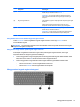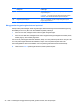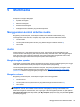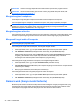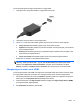User Guide - Windows 8
5 Multimedia
Komputer ini mungkin dilengkapi:
●
Speaker terintegrasi
●
Mikrofon terintegrasi
● Kamera web terintegrasi
● Perangkat lunak multimedia yang terinstal sejak awal
Menggunakan kontrol aktivitas media
Bergantung model komputer, Anda dapat memiliki kontrol aktivitas media berikut yang
memungkinkan untuk memutar, menjeda, maju cepat, atau memutar balik berkas media:
●
Tombol media
● Tombol pintas media (tombol khusus yang ditekan dengan kombinasi tombol fn)
●
Tuts media
Audio
Pada komputer HP, Anda dapat memutar CD musik, mengunduh dan mendengarkan musik,
memutar konten audio langsung dari web (termasuk radio), merekam audio, atau menggabungkan
audio dan video untuk membuat multimedia. Untuk menyempurnakan pengalaman audio Anda,
hubungkan perangkat audio eksternal seperti speaker atau headphone.
Menghubungkan speaker
Anda dapat menghubungkan speaker berkabel ke komputer dengan menghubungkannya ke rongga
USB (atau soket keluaran audio) di komputer atau pada stasiun penghubung.
Untuk menghubungkan speaker nirkabel ke komputer, ikuti petunjuk pabrikan perangkat. Untuk
menghubungkan speaker definisi tinggi ke komputer, lihat
Mengkonfigurasi audio untuk HDMI
pada hal. 37. Sebelum menghubungkan perangkat audio, pastikan untuk mengatur volumenya.
Mengatur volume
Bergantung model komputer, Anda dapat mengatur volume menggunakan:
● Tombol volume
●
Tombol pintas volume (tombol khusus yang ditekan dengan kombinasi tombol fn)
●
Tuts volume
PERINGATAN! Untuk mengurangi risiko cedera diri, kecilkan volume sebelum menggunakan
headphone, earbud, atau headset. Untuk informasi selengkapnya tentang keselamatan, lihat
Maklumat Pengaturan, Keselamatan, dan Lingkungan. Untuk mengakses panduan ini, pilih aplikasi
HP Support Assistant pada layar Mulai, pilih My computer (Komputer saya), lalu pilih User guides
(Panduan pengguna).
Menggunakan kontrol aktivitas media 33